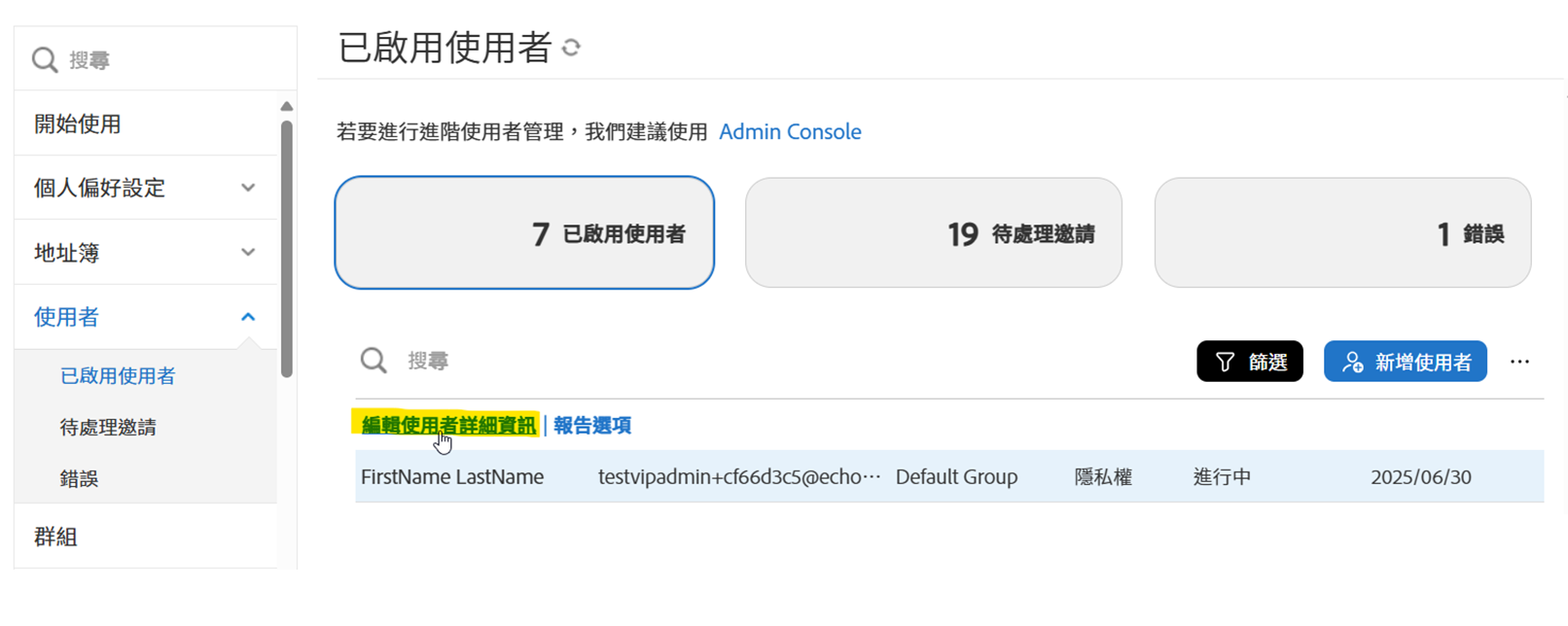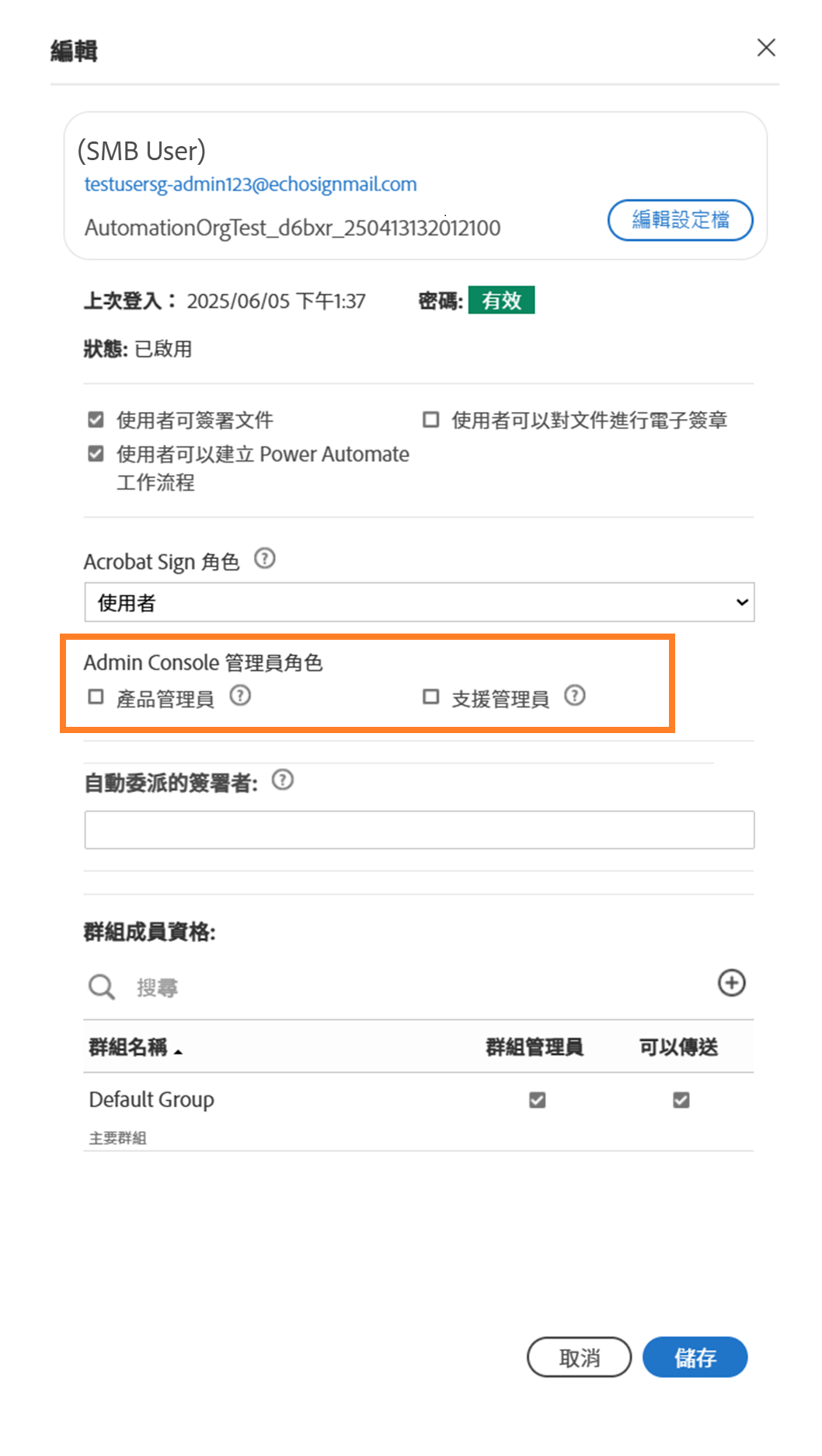前往 Acrobat Sign 的「使用者」標籤。
上次更新時間
2025年7月4日
通知:
本文章包含發行前資訊。發佈日期、功能及其他資訊可能會隨時變更,恕不另行通知。
系統和產品管理員現在可直接從 Acrobat Sign 個人檔案中更新使用者的 Admin Console 管理員角色,無需切換至 Admin Console。 變更會即時同步。
若要編輯使用者,您必須是 Adobe Admin Console 中的系統管理員或產品管理員。
- 如果您沒有正確的角色,則會停用編輯使用者的選項。
- 系統管理員可指派產品管理員與支援管理員角色。
- 產品管理員只能指派產品管理員角色。
從「使用者」標籤編輯使用者的 Admin Console 角色
若要編輯使用者的個人檔案,並調整其在 Admin Console 中的權限: